أولئك الذين يتطلعون إلى استخدام Facebook رسول على سطح المكتب لينكس تحتاج إلى محاولة ماعزي. إنه تطبيق Facebook Messenger لجهة خارجية يركز على الخصوصية لنظامي التشغيل Linux و Mac و Windows. انها تحاكي العشرات من الفيسبوك الرسمية Messanger الميزات الموجودة على منصات أخرى أثناء إضافة واجهة مستخدم لطيفة وأشياء إضافية أيضًا.
تثبيت كابرين
يعمل تطبيق Caprine على كل نظام Linux تقريبًاالتوزيع عبر AppImage ، وعلى Ubuntu أو Debian مع حزمة قابلة للتنزيل. لتثبيت هذا البرنامج ، افتح نافذة طرفية وأدخل الأوامر التالية حسب توزيع Linux الخاص بك.
أوبونتو / ديبيان
مستخدمو Ubuntu و Debian محظوظانCaprine ، حيث يقوم المطور بعمل حزمة أصلية لطيفة لتثبيت. للأسف ، على الرغم من أن Caprine يمكن تثبيته بسهولة عبر مدير الحزم ، لا يوجد مصدر لبرنامج PPA أو برنامج تابع لجهة خارجية لتمكينه من إجراء تحديثات منتظمة. ضع في اعتبارك أنه مع كل تحديث ، يجب تثبيت حزمة جديدة يدويًا.
يبدأ تثبيت أحدث إصدار من Caprine على Ubuntu أو Debian باستخدام مجلد مشترك أداة لتنزيل ملف DEB.
wget https://github.com/sindresorhus/caprine/releases/download/v2.16.0/caprine_2.16.0_amd64.deb
بمجرد انتهاء حزمة Caprine DEB من التنزيل ، استخدم نظام إدارة حزم دبيان أداة لتثبيته على النظام.
sudo dpkg -i caprine_2.16.0_amd64.deb
باستخدام نظام إدارة حزم دبيان أداة لتثبيت الحزم في بعض الأحيان يمكن أن تنتهيسيئة ، بسبب الأخطاء. تعني هذه الأخطاء أن الحزمة لا يمكنها تلقائيًا تلبية جميع التبعيات المطلوبة. لإصلاح ذلك ، قم بتشغيل الأمر fix وتصحيح مشكلات التبعية.
sudo apt install -f
مع تصحيح التبعيات ، يجب أن تعمل كابرين بشكل جيد.
إلغاء تثبيت Caprine
تحتاج إلى إزالة كابرين؟ قم بإزالته عبر مدير الحزم Apt / Apt-get:
sudo apt remove caprine
أو
sudo apt-get remove caprine
تعليمات AppImage
استخدام Caprine على توزيعات Linux الأخرى هوممكن ، على الرغم من عدم وجود حزم أصلية يمكن التحدث عنها (باستثناء حزمة دبيان). إذا كنت تستخدم Fedora و OpenSUSE و Arch Linux و Gentoo وما إلى ذلك ، فستحتاج إلى تثبيت التطبيق عبر AppImage.
إن الذهاب إلى مسار AppImage أمر مفهوم ، كما هومن الممل إنشاء حزم أصلية للعديد من أنظمة تشغيل Linux المختلفة. بشكل عام ، ليست الصفقة كبيرة ، حيث سيظل Caprine يعمل اختصارًا أصليًا في قائمة التطبيقات ، ويعمل كبرنامج عادي.
للحصول على Caprine AppImage ، افتح المحطة الطرفية واستخدم مكدير قيادة لجعل جديدة AppImage مجلد. ثم استخدام مجلد مشترك لتنزيل الملف إلى AppImage مجلد.
mkdir -p ~/AppImage cd ~/AppImage wget https://github.com/sindresorhus/caprine/releases/download/v2.16.0/caprine-2.16.0-x86_64.AppImage
بعد ذلك ، قم بتحديث Caprine AppImage بحيث يكون لديه الأذونات الصحيحة. بدون تصحيح الأذونات ، سيفشل Caprine في التشغيل.
chmod +x caprine-2.16.0-x86_64.AppImage
أغلق المحطة وافتح مدير ملفات Linux. في مدير الملفات ، انتقل إلى / الوطن / اسم المستخدم / AppImage /. في مجلد AppImage ، انقر نقرًا مزدوجًا على Caprine. عند النقر فوق ملف Caprine ، ستظهر رسالة مطالبة. انقر فوق خيار "نعم" في الموجه لإنهاء التثبيت.
سيتم الآن تمييز شعار "Caprine" الجديد عبر قائمة تطبيقات Linux على سطح المكتب.
باستخدام كابرين
Caprine هو تطبيق سطح مكتب يتطلبالوصول إلى Facebook للعمل. في التطبيق ، املأ عنوان البريد الإلكتروني وكلمة المرور على Facebook. بدلاً من ذلك ، يمكن تسجيل الدخول باستخدام رقم هاتف بدلاً من ذلك لأنك ستستخدم التطبيق للوصول إلى Facebook Messenger على سطح مكتب Linux. يعمل Facebook Messenger مع كل من حساب Facebook ، أو مجرد رقم هاتف بحيث يكون خيار تسجيل الدخول مرتبطًا بكيفية استخدام Facebook على هاتفك أو في متصفحك.
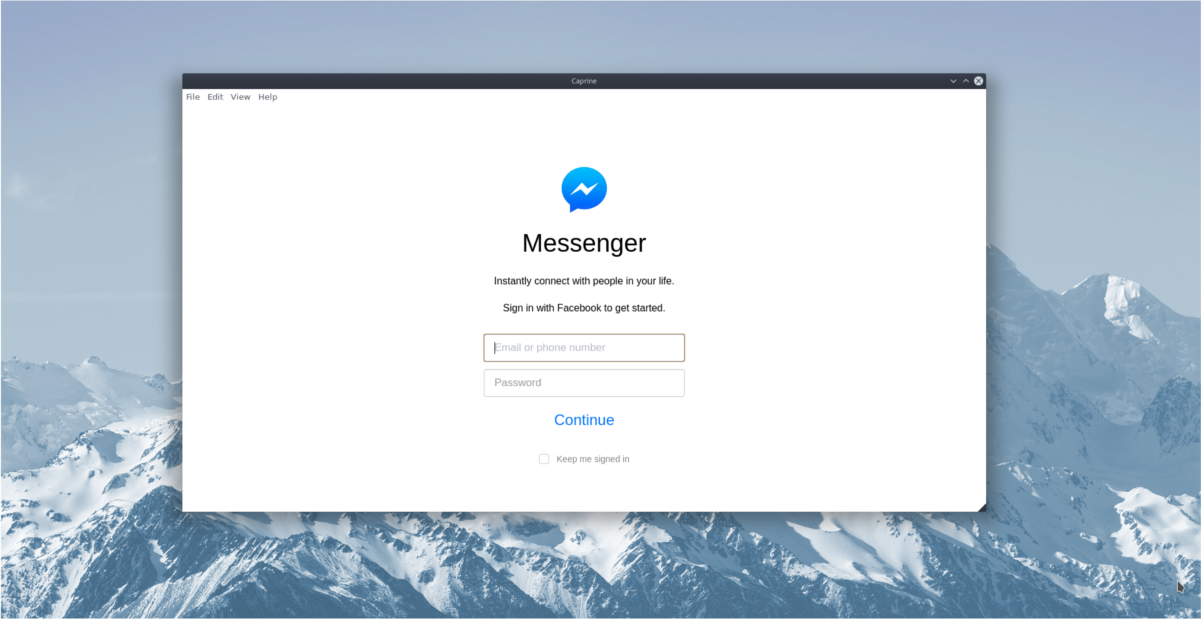
عند تسجيل الدخول ، يتيح تطبيق Caprine على الفور محادثات Messenger النشطة. للدردشة ، حدد محادثة وابدأ الكتابة.
إخفاء الاتصالات
لا يمكن إخفاء شريط جهات الاتصال في Facebook messenger على إصدار الويب ، لأي سبب كان. لحسن الحظ ، من الممكن إخفاءه في كابرين بسرعة ، عن طريق الضغط Ctrl + Shift + S.
بدلاً من ذلك ، يمكن إخفاء الشريط الجانبي ، دون اختصار لوحة المفاتيح من خلال الانتقال إلى "عرض" ، وتحديد خيار "إخفاء الشريط الجانبي".
وضع الظلام
من الميزات الممتازة التي يوفرها تطبيق الدردشة في Caprine "الوضع المظلم" مع تمكين هذه الميزة ، أصبحت الدردشة مع الأصدقاء على Facebook (وخاصة في وقت متأخر من الليل) على سطح مكتب Linux أسهل بكثير في عيوننا.
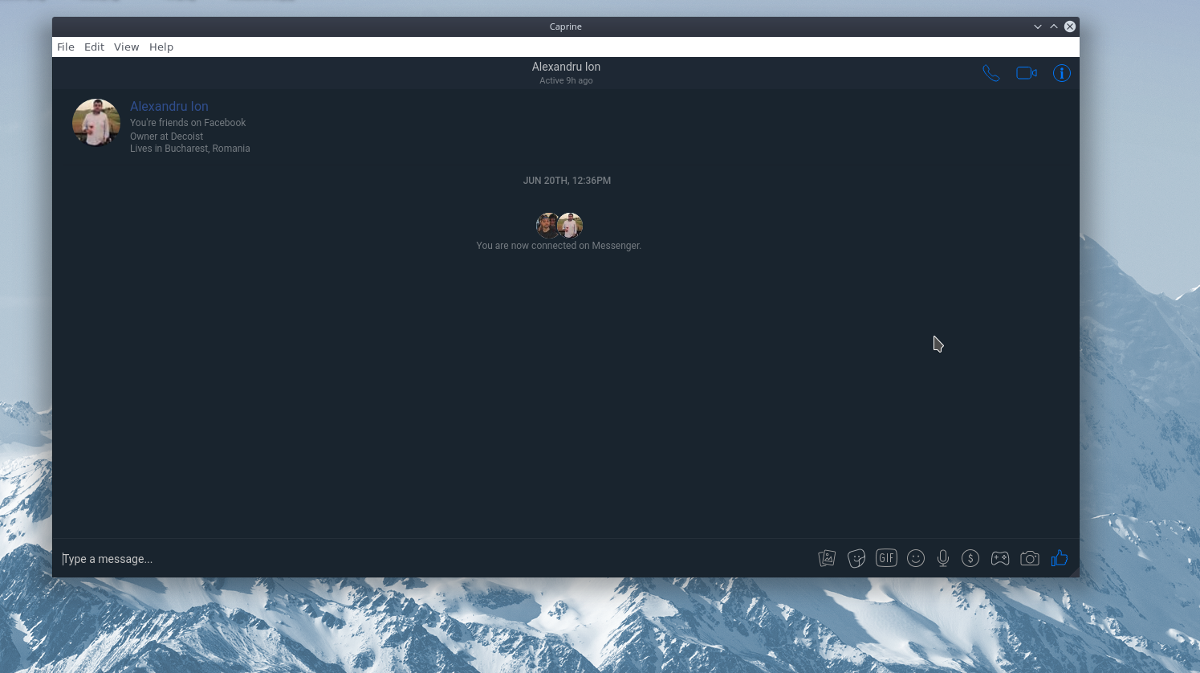
تشغيل الوضع المظلم باستخدام تطبيق Caprine سهل للغاية. للقيام بذلك ، حدد زر القائمة "عرض" وانقر فوق "الوضع المظلم".
بدء تلقائي
كابرين يجعل الدردشة مع أصدقاء الفيسبوكأسهل على سطح مكتب Linux لأنه يوفر تجربة أصيلة لمستخدمي Linux ، بدلاً من واجهة ويب clunky. لتحسين هذه التجربة إلى أبعد من ذلك ، فكر في السماح بفتح التطبيق تلقائيًا عند بدء تشغيل النظام.
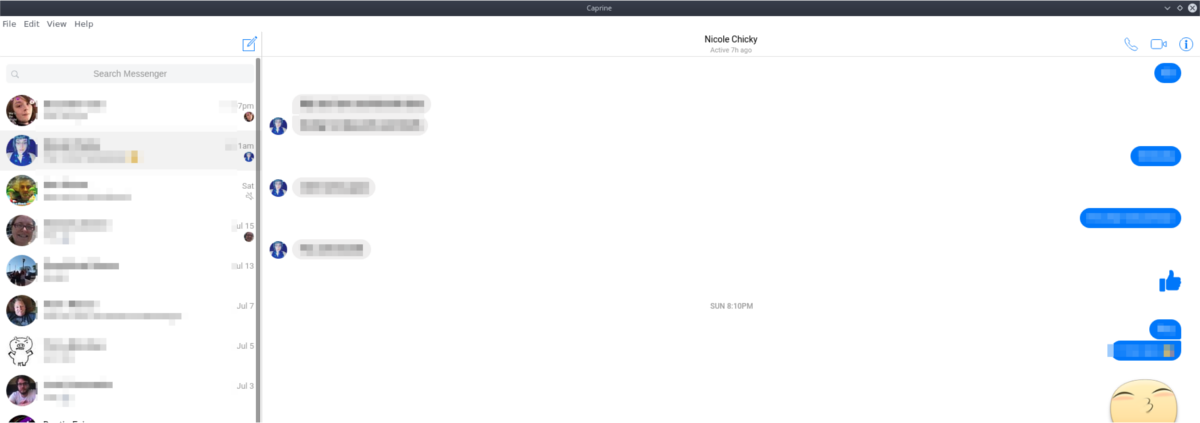
يعد تمكين التشغيل التلقائي فكرة رائعة لتطبيقات الدردشة ، حيث غالبًا ما ينسى الأشخاص فتحها بعد تسجيل الدخول. قم بإعداد التشغيل التلقائي في كابرين عن طريق فتح محطة. في نافذة المحطة ، استخدم مكدير قيادة لجعل جديدة بدء تلقائي مجلد. ثم قم بإضافة إدخال بدء التشغيل.
mkdir -p ~/.config/autostart cp ~/.local/share/applications/appimagekit-caprine.desktop ~/.config/autostart
تحتاج إلى تعطيل تشغيل تلقائي لكابرين؟ قم بما يلي:
rm ~/.config/autostart/appimagekit-caprine.desktop</ P>













تعليقات